L’un des problèmes les plus récurrents lorsqu’on utilise le Bluetooth sur un PC est l’erreur de pilote Bluetooth lorsqu’on tentent de connecter un appareil à l’ordinateur. Presque tous les usagers rencontre cette erreur, et aujourd’hui, nous allons vous montrer comment faire pour résoudre ce problème de Bluetooth sur Windows 11, cela est également valable pour Windows 10.
Résolution problème d’erreur de pilote Bluetooth sur Windows 11
L’erreur du pilote Bluetooth peut être causée par un pilote qui est incompatible ou corrompu présent sur votre ordinateur Windows 11 ou 10. Nous vous proposons d’essayer les solutions ci-après:
Redémarrer son ordinateur
Parfois, tout ce que vous avez à faire pour résoudre un problème Windows est de redémarrer votre ordinateur. Cela aide à vider le cache et à rafraîchir la mémoire RAM. Un redémarrage peut parfois aider à résoudre les problèmes du système ou des pilotes qui ne prennent pas bien, surtout si on vient de les installer.
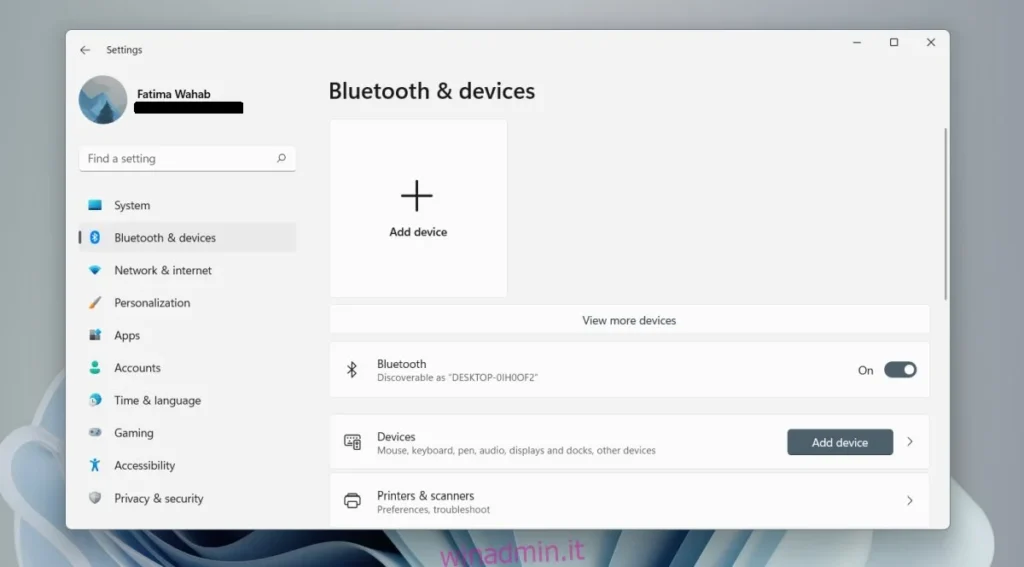
Mettre à jour les pilotes Bluetooth
Dans de nombreuses situations, les pilotes obsolètes, corrompus ou incompatibles sont à l’origine du dysfonctionnement d’un périphérique et le Bluetooth n’y échappe pas. C’est pourquoi, vous devez mettre à niveau les pilotes Bluetooth et voir si cela résout le problème. Voici les étapes pour mettre à jour un pilote Bluetooth :
- Ouvrez le Gestionnaire de périphériques ;
- Allez dans la section Bluetooth ;
- Faites un clic droit sur le pilote de périphérique Bluetooth et cliquez sur Propriétés ;
- Sélectionnez l’option Mettre à jour le pilote ;
- Sélectionnez ensuite l’option “Parcourir mon ordinateur pour les pilotes” dans la nouvelle boîte qui s’est affiché ;
- Cliquez ensuite sur le bouton Parcourir.
- Choisissez le fichier de sauvegarde du pilote Bluetooth.
- Cliquez sur le bouton OK.
- Validez en cliquant sur le bouton Suivant.
- Maintenant Redémarrez votre PC après avoir installé le pilote Bluetooth.
Si vous rencontrez une quelconque difficulté n’hésitez pas à nous laisser un message en commentaire.
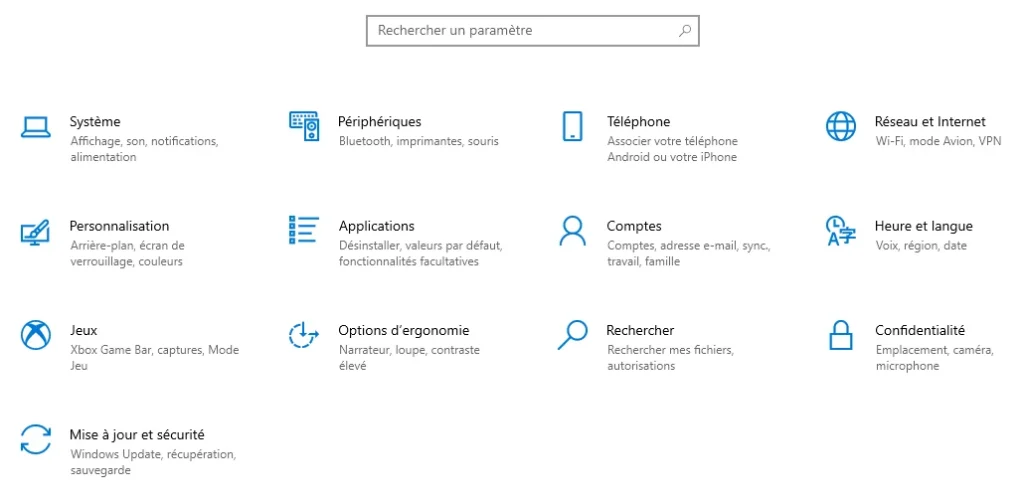
Lancer l’utilitaire de résolution de problème Bluetooth
Le dépanneur Bluetooth intégré dans les systèmes d’ exploitation Windows 11 et 10 peut vous aider à localiser et à résoudre différents problèmes en testant les capacités du Bluetooth, en l’activant … Voilà pourquoi nous vous suggérons d’essayez d’exécuter le dépanneur Bluetooth pour voir si cela fonctionne. Les méthodes de lancement du dépanneur Bluetooth dans Windows 11 et Windows 10 sont quasi similaires à quelques détailles près.
Sous Windows 11, les étapes sont les suivantes :
- Accédez aux paramètres en utilisant le raccourci clavier Win + I ;
- Rendez-vous à la page Dépannage, située dans le coin inférieur droit.
- Accédez à d’autres dépanneurs.
- Sélectionnez Bluetooth et appuyez sur le bouton Exécuter.
Sous Windows 10, les étapes sont les suivantes :
- Accédez aux paramètres en utilisant le raccourci clavier Win + I ;
- Allez dans la section Mise à jour et sécurité ;
- Puis dans la page de dépannage ;
- Sélectionnez l’option Bluetooth ;
- Enfin, sélectionnez “Exécuter le dépanneur”.
Le dépanneur résoudra automatiquement le ou les problèmes qu’il découvre ou vous proposera des solutions à essayer.
En passant :
- Top 10 des meilleurs antivirus gratuits en 2022
- Ecran bleu et écran blanc sous Windows : Solution
- Top 30 des commandes Linux les plus utiles

Ingénieur réseaux/Télécoms et Webmaster, je suis un afficionados de tout ce qui touche à l’informatique. Passionné par les astuces technologiques et les innovations qui façonnent notre monde numérique, je me consacre à partager des conseils pratiques et des informations à jour sur les dernières avancées technologiques. Mon objectif est de rendre la technologie accessible à tous, en simplifiant les concepts complexes et en vous fournissant des astuces utiles pour optimiser votre expérience numérique. Que vous soyez un novice curieux ou un expert avide de nouveautés, mes articles sont là pour vous informer et vous inspirer.
Rejoignez-moi dans cette aventure technologique et restez à la pointe de l’innovation avec mes astuces et analyses.
